
用Advanced Installer轻松实现MSI封包
发布:admin | 发布时间: 2010年6月17日单位中网管安装程序时用EXE或是MSI文件包,无论哪种只要执行顺利都行,但有时也会遇到EXE无法执行的问题,怎么解决?其实,将EXE格式转换成MSI,就ok了。这次操作涉及两个工具,一个是Total Uninstall,用于软件安装快照;一个是Advanced Installer用来生成符合Windows认证的Installer安装包的制作工具,即EXE到MSI格式的转换,它们都具有友好直观的操作界面。
工具一:Total Uninstall
版本号: V 5.4.2
文件大小:5470K
软件类型:商业软件/卸载清除
系统平台:Win2000/XP/2003
下载位置:http://www.skycn.com/soft/14341.html
工具二:Advanced Installer
版本号: V 7.31汉化版
文件大小:22480K
软件类型:商业软件/安装制作
系统平台:Win2000/XP/2003
下载位置:http://wt.crsky.com/soft/6776.html
转换前的数据信息提取:
在执行Advanced Installer程序前,用户先要运行Total Uninstall软件,它是一个系统安装快照工具,能够捕捉到某程序安装前后的系统文件夹及注册表的变化,给用户一个明细。打开主界面后,如图1所示,点击“moduls|monitored programs”命令,进入监视程序安装界面,点击工具栏上的“install”按钮,开始建立系统快照,完成后开始指定程序所在路径,这个就是将来要转换为msi的那个exe文件。点击“launch setup program”开始预演exe文件安装,确认完成后再点击“program is installed”,创建安装后的系统快照,最后查看“detected changes”结果。将系统文件夹下和注册表中新添加的数据记录下来,以备在AI中使用。
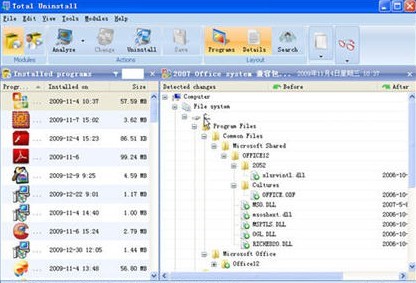
图1
EXE转MSI格式的封包过程:
打开Advanced Installer程序后,出现新建工程窗口,用户可以选中不同类型创建,如果有现成的msi包也可通过“导入”选卡重新封装。这里,比如新建一“专业版”工程,确定中文简体、去掉使用向导,点击确定开始文件封装设定,如图2所示。在左侧栏中,首先进行“工程设置”栏的填写,内容涉及产品名称、版本、公司、安装参数、运行环境等;在“工程定义”栏下,对“文件和文件夹”进行添加内容,这个内容就是exe在安装后在系统文件夹及注册表中生成的文件,即前面要求用户记录下来数据信息,然后在这里通过在右侧的相应文件夹上点击右键选择“添加文件”或“添加文件夹”命令完成文件复制。点击“注册表”,同样在四大主键中相应建立需要的分支和键值,实际没有的可以在安装时自动建立。在“媒介”中可以压制CAB格式文件。在“工程细节”栏下,用户可以对环境、文件关联、服务、ODBC进行设置,使得程序在客户端安装后能够实现环境变量建立、特殊格式文件关联及服务程序执行等任务。假如你要安装的程序需要第三方的软件支持,比如.NET Framework,那么点击“程序集”标签,在右栏中点击右键“添加程序集”命令指定程或动态链接库序加入。点击“工具”栏下的“序列号验证”标签,启用序列号验证,并预设验证码,这样在客户端安装时就要输入序列号了。
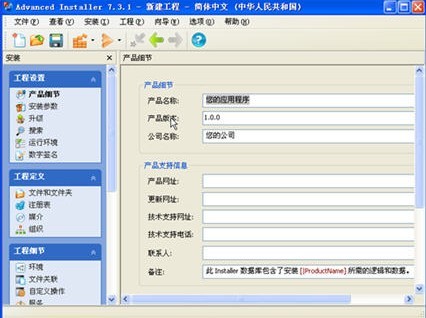
图2
文章如转载,请注明转载自:http://www.5iadmin.com/post/674.html
- 相关文章:
MSI安装包使用技巧四则 (2010-3-23 13:43:9)
- 1.卢松松
- http://www.lusongsong.com
- 目前没有用过
- 2010-6-17 13:58:58 回复该留言
发表评论
◎欢迎参与讨论,请在这里发表您的看法、交流您的观点。






